Ở trang khởi động của Safari, nếu bạn không muốn hiển thị các trang web thường truy cập, bạn có thể tắt nó đi.
Apple đã tân trang lại trang khởi động(start page) của Safari trên iOS 13, iPadOS 13 và macOS Catalina, bổ sung thêm phần
Frequenly Visited và Siri Suggestion
. Nếu bạn không thích hai phần này, đây là cách vô hiệu hóa nó.
 |
Cách ẩn hoàn toàn các trang web bạn thường truy cập trên Safari
Đúng như tên gọi, phần
Frequently Visited
(Trang web thường truy cập) mới trên trang bắt đầu của Safari chứa tất cả những trang web bạn thường truy cập. Trường hợp, bạn đã thêm những trang web này vào phầnFavorites
(Mục ưa thích), phần mới này hoàn toàn không cần thiết. Thêm vào đó, bạn có thể muốn ẩn những trang này để bảo vệ quyền riêng tư cá nhân.
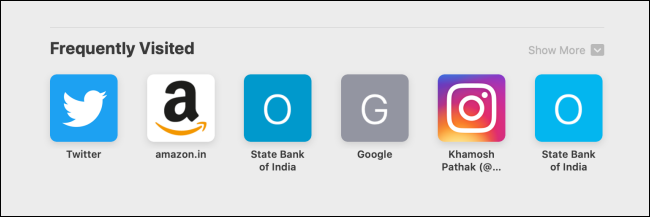 |
Bạn có thể ẩn từng trang web khỏi phần Frequently Visited hoặc vô hiệu hóa hoàn toàn tính năng này từ ứng dụng
Settings
(Cài đặt) của iOS/iPadOS.Cách vô hiệu hóa hoàn toàn tính năng Frequently Visited trên iPhone và iPad
Trên iPhone hoặc iPad, bạn mở ứng dụng Safari và truy cập vào trang bắt đầu. Tìm đến phần
Frequently Visited
, sau đó nhấn và giữ lên biểu tượng của trang web bất kỳ.
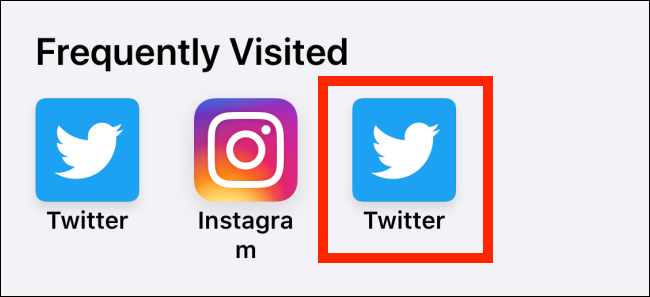 |
Từ trình đơn xổ ra, bạn chọn tùy chọn
Delete
(Xoá).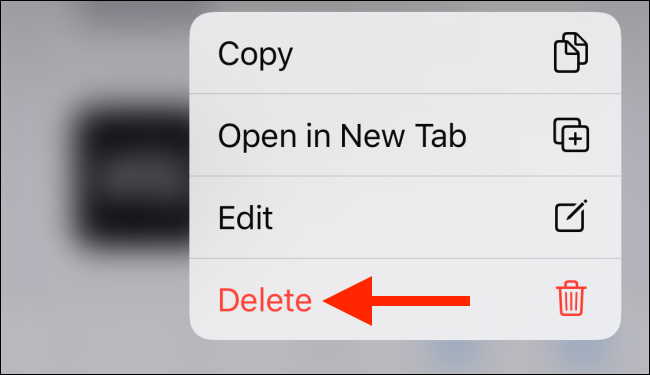 |
Để vô hiệu hóa hoàn toàn phần Frequently Visited , chúng ta cần truy cập vào ứng dụng Settings
(Cài đặt) của iOS 13 hoặc iPadOS 13.Mở ứng dụng
Settings và di chuyển đến phần Safari
.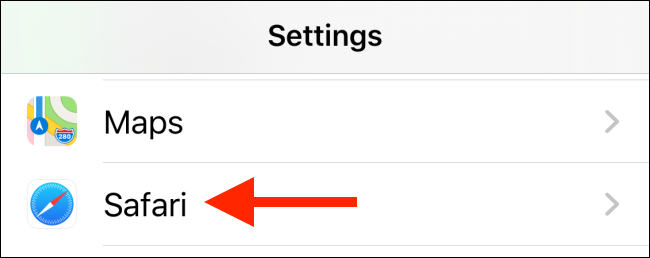 |
Tại đây, trong phần
General
(Chung), bạn tắt công tắc nằm bên cạnh tùy chọnFrequently Visited Sites
(Trang web thường truy cập).
 |
Phần
Frequently Visited
sẽ ngay lập tức biến mất khỏi trang bắt đầu của Safari.
Cách tắt phần Frequently Visited trên máy Mac
Nếu bạn đang sử dụng máy Mac, bạn có thể tùy chỉnh phần Frequenly Visited ngay từ trang bắt đầu của Safari.
Để xóa một trang web cụ thể trong phần
Frequently Visited
, bạn nhấp chuột phải lên biểu tượng trang web, sau đó chọn tùy chọnDelete
.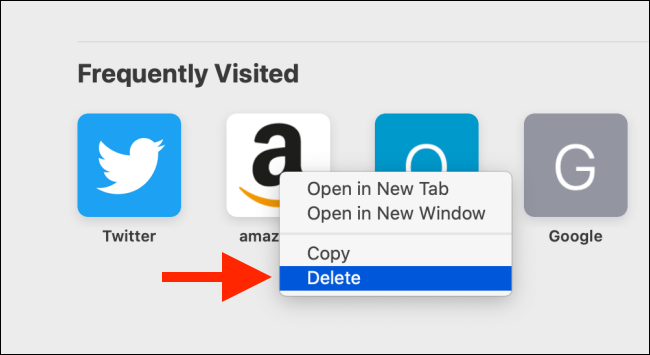 |
Nếu bạn muốn tắt hoàn toàn phần Frequently Visited , hãy nhấp chuột phải lên vị trí trống bất kỳ trên trang bắt đầu, sau đó bỏ chọn tùy chọn
Show Frequently Visited
.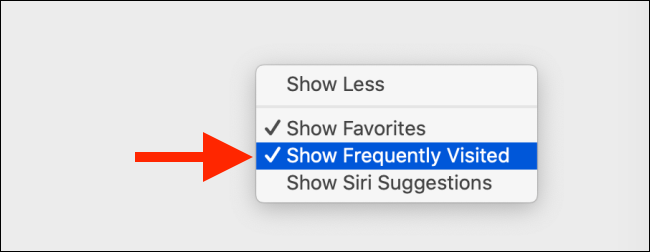 |
Cách vô hiệu hóa Siri Suggestions Siri Suggestions giờ đây đã có mặt trên ứng dụng Safari. Tương tự như
Siri Suggestions trên iOS, iPadOS, và macOS, chúng cũng không mấy hữu dụng trên Safari.Siri Suggestions
sẽ hiển thị các trang web từ danh sách đọc của bạn, mở tab từ các thiết bị khác, và gợi ý các trang web nó nghĩ bạn có thể muốn truy cập.
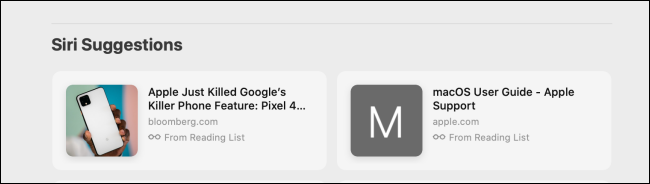 |
Thao tác vô hiệu hóa phần Siri Suggestion trên máy Mac rất đơn giản, nhưng tùy chọn này lại nằm sâu bên trong ứng dụng Settings
(Cài đặt) của iOS/iPadOS.Vô hiệu hóa Siri Suggestions trên iPhone và iPad
Mở ứng dụng
Settings
(Cài đặt) trên iPhone hoặc iPad, sau đó tìm đến phầnSiri & Search
(Siri & Tìm kiếm).
 |
Tại đây, bạn tìm tùy chọn
Safari
.
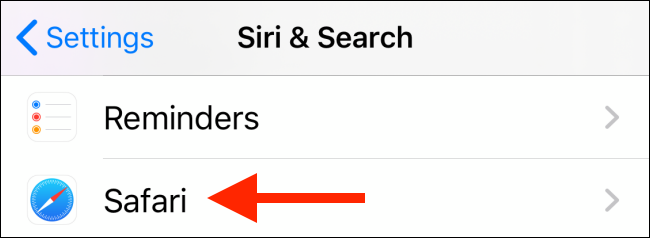 |
Trên trang này, bạn tắt công tắc nằm bên cạnh tùy chọn
Show Siri Suggestions in App
(Hiển thị gợi ý Siri trong ứng dụng).
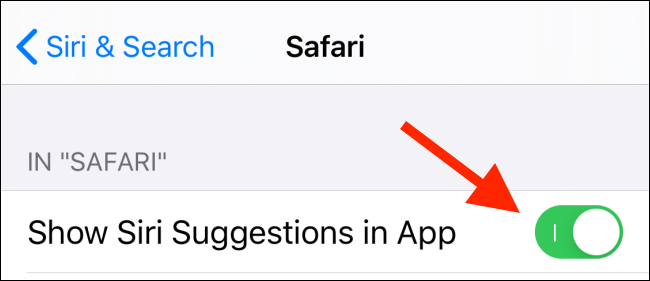 |
Ẩn hoàn toàn phần Siri Suggestions trên máy Mac Để ẩn hoàn toàn phần Siri Suggestions của Safari trên macOS Catalina, bạn chỉ cần nhấp chuột phải lên vị trí trống bất kỳ trên trang bắt đầu.
Tại đây, bạn bỏ chọn tùy chọn
Show Siri Suggestions
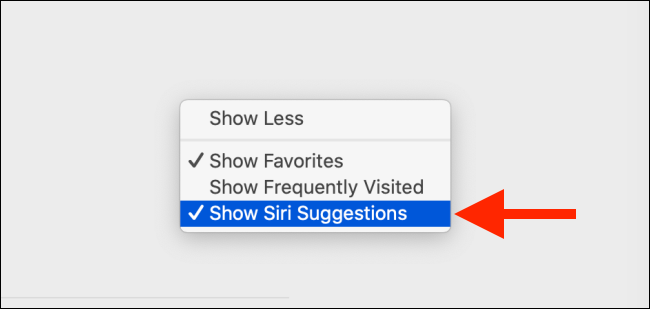 |
Phần Siri Suggestions sẽ ngay lập tức bị ẩn hoàn toàn khỏi trang bắt đầu của Safari.
Ca Tiếu
 |
Cách chụp màn hình toàn bộ trang web trên iOS 13 và lưu thành PDF
Trên iOS 13, bạn có thể chụp ảnh toàn bộ trang web trên ứng dụng Safari và lưu lại thành file PDF. |
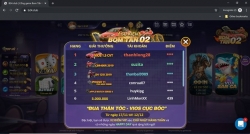 |
Cảnh báo về trang web đánh bạc online trá hình mới kiểu RikVip
Với phương thức vận hành theo chiều hướng “chuyên nghiệp” và ngang nhiên hơn cả RikVip, trang web đánh bạc B24.club đang tiếp tục thu ... |
| Làm web phim lậu kiếm tiền tỷ, vốn 0 đồng tại VN
Thay vì đầu tư máy chủ lưu trữ phim, các trang web lậu tận dụng tài nguyên của các ông lớn như Google, Facebook để ... |
Ngày đăng: 08:41 | 30/12/2019
/ vietnamnet.vn